- 1SnappyData-一个构建在Spark上的支持实时HTAP场景的解决方案_snappy框架 spark
- 2SSM框架自学(四)——Maven项目管理工具快速入门_ssmao.tv
- 3uni-app快速入手 ——(7)uni-app是用webview在iPhoneX以上机型解决“刘海”问题,去除安全区问题_uniapp刘海怎么处理
- 4电力市场报价方式及建模学习笔记_电力市场辅助报价模型
- 5kali的常用命令
- 6Zabbix监控(十三):监控网络设备
- 7Android下PreferenceScreen 加载流程_fragmen中oncreateview中addpreferencefromresource
- 8默默收藏的9个AI社群,越早知道越好!
- 9宝塔部署(Django4+Vue-Cli5+uwsgi+Nginx+Mysql)超详细_宝塔 django框架
- 10【嵌入式软件开发 】学习笔记_rots学习
Linux使用YUM安装程序_linux 安装yum
赞
踩

目录
以安装httpd为例,安装好httpd后可以通过http://127.0.0.1访问本地服务器:
前言
本篇文章内容主要讲解YUM的简介以及系统安装光盘配置YUM库,首先会先了解YUM,然后学习YUM工具的使用,这就是本篇文章的学习内容,下面进入学习吧。
什么是YUM?
Yum(全称为Yellow dog Updater,Modified),是一个在Fedora和RedHat以及CentOS中的Shell前端软件包管理器。基于RPM包管理,能够从指定的服务器自动下载RPM包并且安装。可以自动处理依赖性关系,并且一次安装所有依赖的软件包,无须繁琐的一次次下载、安装。
1.本地源:系统安装光盘
目的
通知linux服务器通过本地系统光盘获得软件包,并安装软件。
1)观察YUM核心配置目录
YUM核心配置目录在/etc/yum.repos.d/下,观察其中一个repos文件,观察国外地址(下载速度慢)。
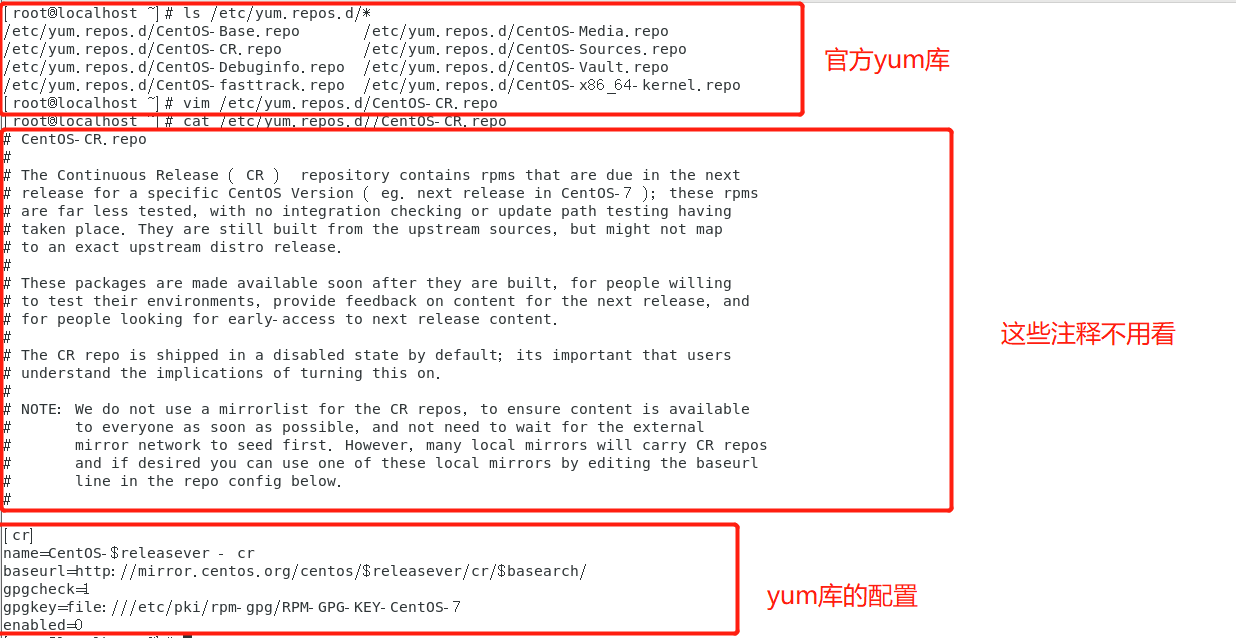
解释一下YUM库配置文件:
- [cr]:方括号里面的是软件源的名称,将被yum取得并识别,后续编写的YUM配置文件时候中括号是必须要的;
- name=CentOS-$releasever - cr :这里也定义了软件 仓库的名称,通常是为了方便阅读配置文件,name是必须有的;
- baseurl=http://mirror.centos.org/centos/$releasever/cr/$basearch/ :下载库的具体地址,很重要;
- gpgcheck=1 :这个选项表示这个repo中下载的rpm将进行gpg的校验,已确定rpm包的来源是有效和安全的,1为启用,0为关闭;
- gpgkey=file:///etc/pki/rpm-gpg/RPM-GPG-KEY-CentOS-7:定义用于校验的gpg密钥,就是数位签章的公钥档所在位置;
- enabled=0:这个选项表示这个repo中定义的源是启用的,0为禁用,1为启用,
2)删除官方YUM库
清除这些官方YUM库,防止一会安装报错,这里建议用mv命令将YUM库移动到其他位置,相当于备份了。
- [root@localhost ~]# mv /etc/yum.repos.d/* /tmp
- [root@localhost ~]# ll /etc/yum.repos.d/
- 总用量 0
将YUM库先移动到tmp目录,需要的时候移动回来。
3)编写本地YUM库配置文件
编写一个本地YUM库到 /etc/yum.repos.d/目录
- [root@localhost ~]# vim /etc/yum.repos.d/dvd.repo
- [dvd]
- name=dvd
- baseurl=file:///mnt/cdrom
- gpgcheck=0
编写一个YUM库名为dvd.repo,注意这里的名字可以随便写但是必须是.repo,file:///mnt/cdrom是下载库的具体地址,这个地址可以是aliyun地址,我这里是本地地址。cdrom等会是需要创建出来然后将光盘挂载到这里,所以后续的yum程序安装,都将从光盘中下载,光盘中有很多程序包可下载。
4)挂载安装光盘
保证把光盘放到服务器上,通电
确保这个位置有小绿点。

如果是灰色,点击光盘选择设置勾选如下选项,进行插光盘 。
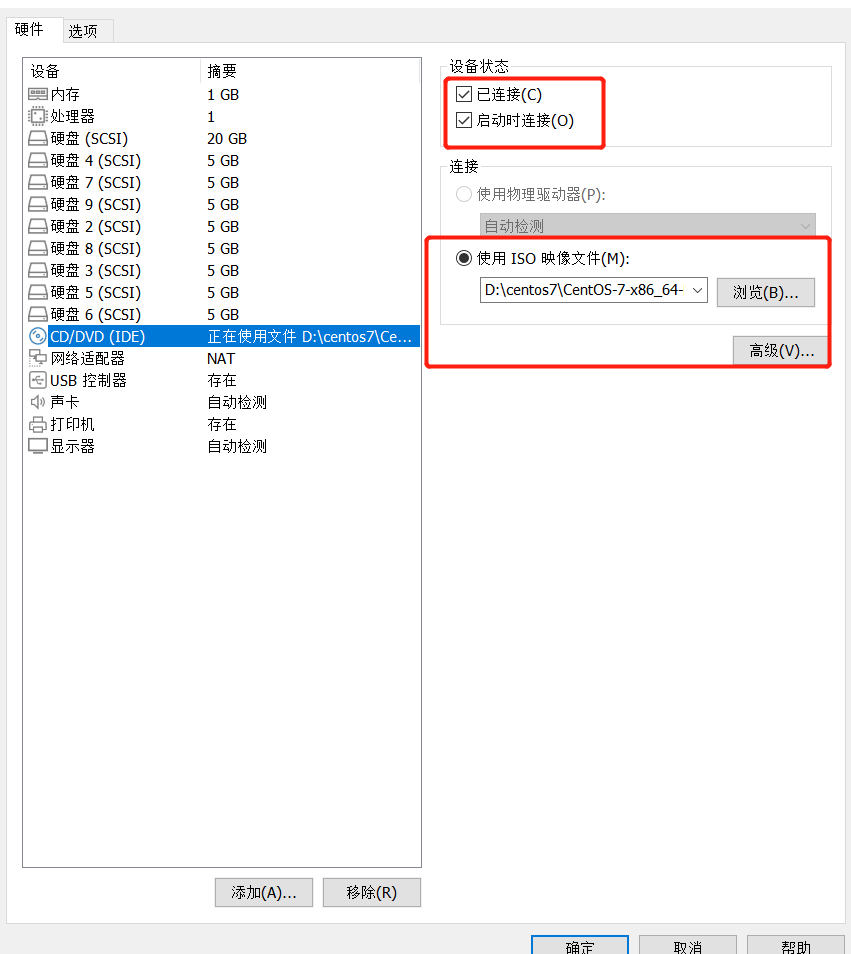
挂载
一直用的都是临时挂载,为了防止系统出错先不学习永久挂载,但是有个方法可以关机自动挂载,将挂载命令卸载.bashrc中,开机的时候系统会自动运行里面的命令。
查看root目录下内容有.bashrc文件

将挂载信息写入到.bashrc中,保存退出,重启虚拟机。
[root@localhost ~]# vim /root/.bashrc

重启虚拟机
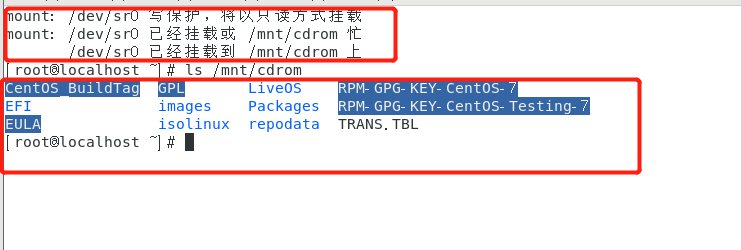
显示挂载成功,用ls命令查看,cdrom中有一系列文件,则挂载成功了。/dev/cdrom是光驱文件。光盘安装完成,这个时候就可以通过使用yum命令下载程序了。
5)使用yum安装程序
相关命令
- yum install -y httpd //安装软件,install安装 -y自动确认
- systemctl start httpd //启动软件
- systemctl stop firewalld //关闭防火墙
- sysmctl disable firewalld //禁止防火墙开机自启
以安装httpd为例,安装好httpd后可以通过http://127.0.0.1访问本地服务器:
安装前是无法访问的
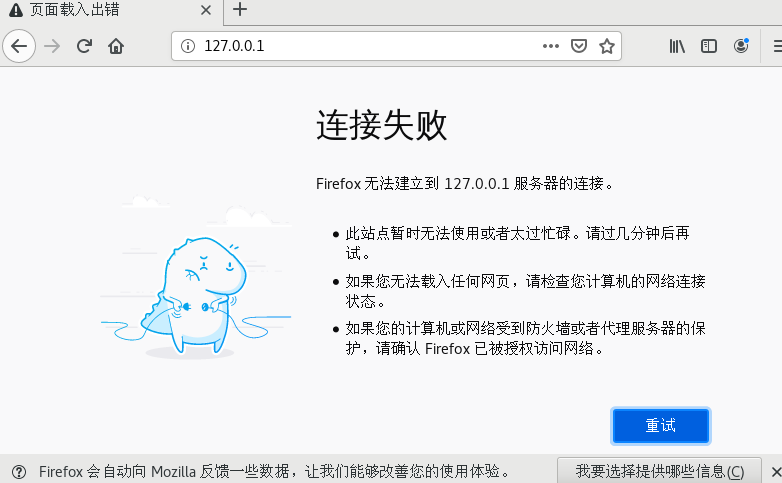
安装httpd
- [root@localhost ~]# yum install -y httpd
- 已加载插件:fastestmirror, langpacks
- Loading mirror speeds from cached hostfile
- 正在解决依赖关系
- --> 正在检查事务
- ---> 软件包 httpd.x86_64.0.2.4.6-95.el7.centos 将被 安装
- --> 正在处理依赖关系 httpd-tools = 2.4.6-95.el7.centos,它被软件包 httpd-2.4.6-95.el7.centos.x86_64 需要
- --> 正在处理依赖关系 /etc/mime.types,它被软件包 httpd-2.4.6-95.el7.centos.x86_64 需要
- --> 正在检查事务
- ---> 软件包 httpd-tools.x86_64.0.2.4.6-95.el7.centos 将被 安装
- ---> 软件包 mailcap.noarch.0.2.1.41-2.el7 将被 安装
- --> 解决依赖关系完成
-
- 依赖关系解决
-
- =======================================================================================
- Package 架构 版本 源 大小
- =======================================================================================
- 正在安装:
- httpd x86_64 2.4.6-95.el7.centos dvd 2.7 M
- 为依赖而安装:
- httpd-tools x86_64 2.4.6-95.el7.centos dvd 93 k
- mailcap noarch 2.1.41-2.el7 dvd 31 k
-
- 事务概要
- =======================================================================================
- 安装 1 软件包 (+2 依赖软件包)
-
- 总下载量:2.8 M
- 安装大小:9.6 M
- Downloading packages:
- ---------------------------------------------------------------------------------------
- 总计 8.4 MB/s | 2.8 MB 00:00
- Running transaction check
- Running transaction test
- Transaction test succeeded
- Running transaction
- 正在安装 : mailcap-2.1.41-2.el7.noarch 1/3
- 正在安装 : httpd-tools-2.4.6-95.el7.centos.x86_64 2/3
- 正在安装 : httpd-2.4.6-95.el7.centos.x86_64 3/3
- 验证中 : httpd-tools-2.4.6-95.el7.centos.x86_64 1/3
- 验证中 : mailcap-2.1.41-2.el7.noarch 2/3
- 验证中 : httpd-2.4.6-95.el7.centos.x86_64 3/3
-
- 已安装:
- httpd.x86_64 0:2.4.6-95.el7.centos
-
- 作为依赖被安装:
- httpd-tools.x86_64 0:2.4.6-95.el7.centos mailcap.noarch 0:2.1.41-2.el7
-
- 完毕!

显示上述内容,会自动下载依赖完成安装,如果安装失败,可能是前面yum库配置错误,去检查修改一下。
启动软件
- //关闭防火墙
- [root@localhost ~]# systemctl stop firewalld
- //禁止防火墙开机自启
- [root@localhost ~]# systemctl disable firewalld
- Removed symlink /etc/systemd/system/multi-user.target.wants/firewalld.service.
- Removed symlink /etc/systemd/system/dbus-org.fedoraproject.FirewallD1.service.
- //启动httpd
- [root@localhost ~]# systemctl start httpd
在启动前或者安装前最好关掉防火墙防止被拦截,以便于以后操作,直接禁止防火墙开机自启。
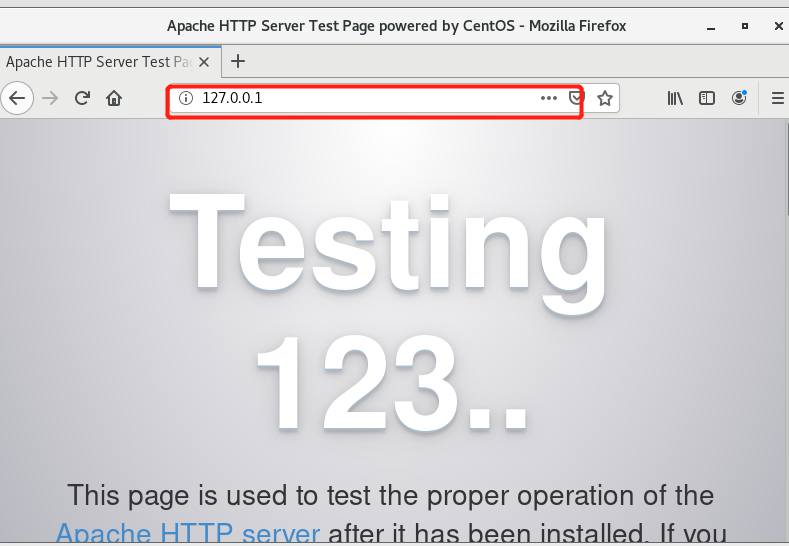
启动httpd后就可以访问了。
5)使用YUM
刚刚测试了安装,接下来将演示其他YUM命令用法。
重新安装
命令:yum -y reinstall httpd
- [root@localhost ~]# yum -y reinstall httpd
- 已加载插件:fastestmirror, langpacks
- Loading mirror speeds from cached hostfile
- dvd | 3.6 kB 00:00:00
- 正在解决依赖关系
- --> 正在检查事务
- ---> 软件包 httpd.x86_64.0.2.4.6-95.el7.centos 将被 已重新安装
- --> 解决依赖关系完成
-
- 依赖关系解决
-
- =======================================================================================
- Package 架构 版本 源 大小
- =======================================================================================
- 重新安装:
- httpd x86_64 2.4.6-95.el7.centos dvd 2.7 M
-
- 事务概要
- =======================================================================================
- 重新安装 1 软件包
-
- 总下载量:2.7 M
- 安装大小:9.4 M
- Downloading packages:
- Running transaction check
- Running transaction test
- Transaction test succeeded
- Running transaction
- 正在安装 : httpd-2.4.6-95.el7.centos.x86_64 1/1
- 验证中 : httpd-2.4.6-95.el7.centos.x86_64 1/1
-
- 已安装:
- httpd.x86_64 0:2.4.6-95.el7.centos
-
- 完毕!

升级安装
命令:yum -y update httpd //升级httpd。
yum -y update //update后面不写就是升级系统的意思。
- [root@localhost ~]# yum -y update httpd
- 已加载插件:fastestmirror, langpacks
- Loading mirror speeds from cached hostfile
- No packages marked for update
如代码提示,这个已经是最新版了,找不到更新包,如果有最新版本,该命令会自动下载安装最新版。
查询程序安装情况
命令:yum list 需要查看的程序名
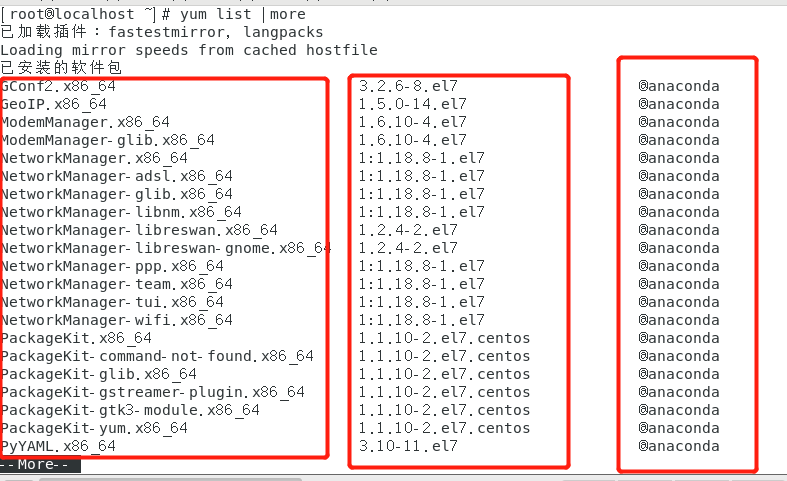
第一列是包名,第二列是版本,第三列是库名,库名带@的表示是已经安装了的,接下来查看http程序,然后卸载http程序再查看安装情况。

如图所示,http程序已经安装。
卸载程序
命令:yum -y remove 需要卸载的程序

如图所示,卸载了httpd,查询http程序安装情况在库名前没有了@,httpd变为可安装的软件包。
总结
本篇文章带大家了解了yum的介绍,以及光盘的安装,使用yum命令安装程序,重新安装程序,升级程序,卸载程序,并学习如何查看程序的安装情况。
创作不易,动动小手给个点赞加关注吧,有什么意见评论区告诉我,一起学习。


